现随着科技的快速发展,手机已经成为人们生活中不可或缺的一部分,而小米手机作为国内一款备受欢迎的智能手机品牌,其强大的功能和易用性深受用户的喜爱。其中小米手机的截屏功能更是为用户提供了极大的方便。无论是想要捕捉整个屏幕还是仅截取局部画面,小米手机都可轻松实现。在本文中我们将重点介绍小米手机截屏的局部设置以及操作方法,帮助您更加灵活地使用这一功能。
小米手机怎么进行区域截屏
方法如下:
1.打开小米手机后,点击手机设置图标。
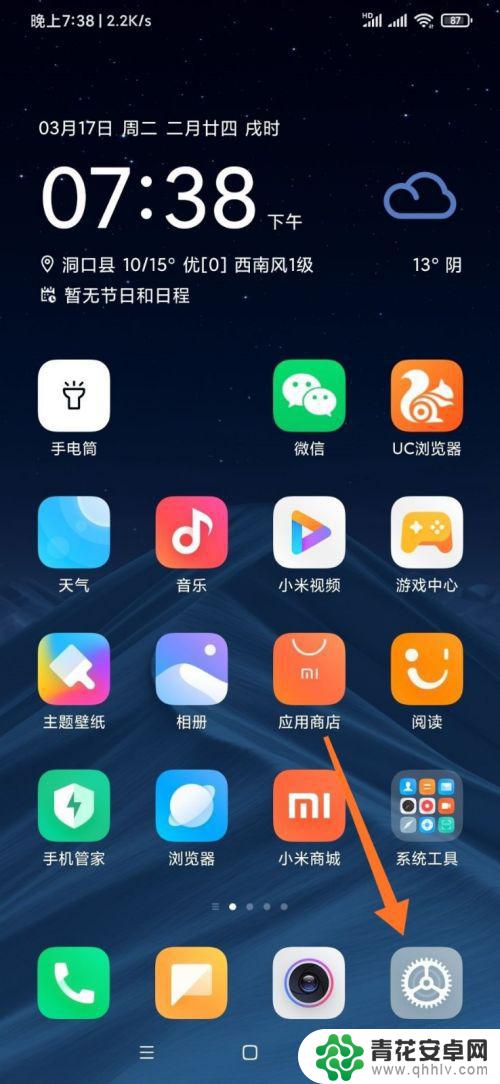
2.进入设置以后,点击更多设置选项。
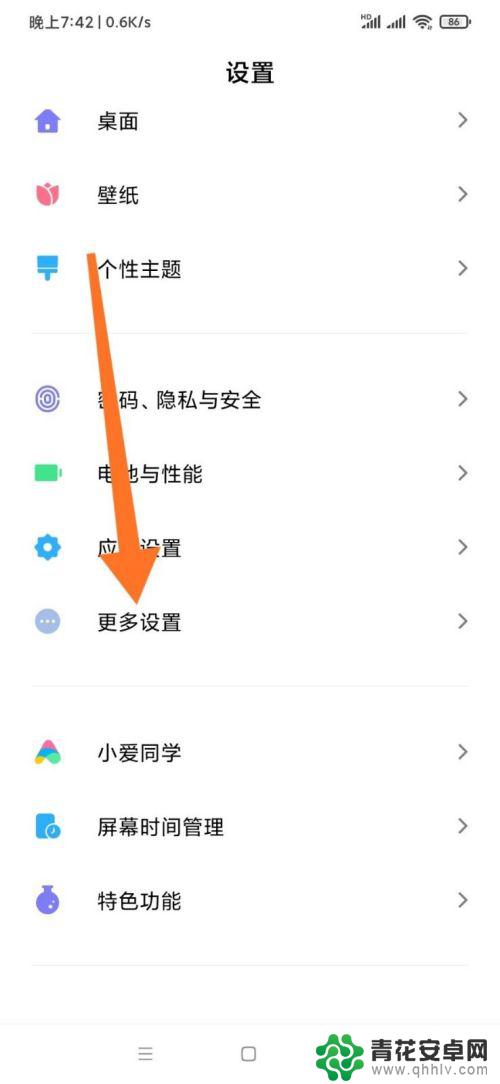
3.在更多设置选项内,选择按键快捷方式选项。
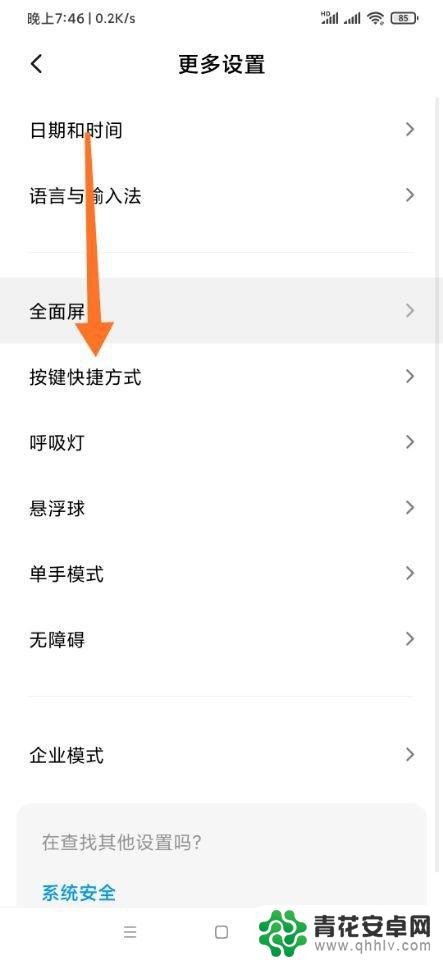
4.在按键快捷方式的选项中,选择截屏选项。
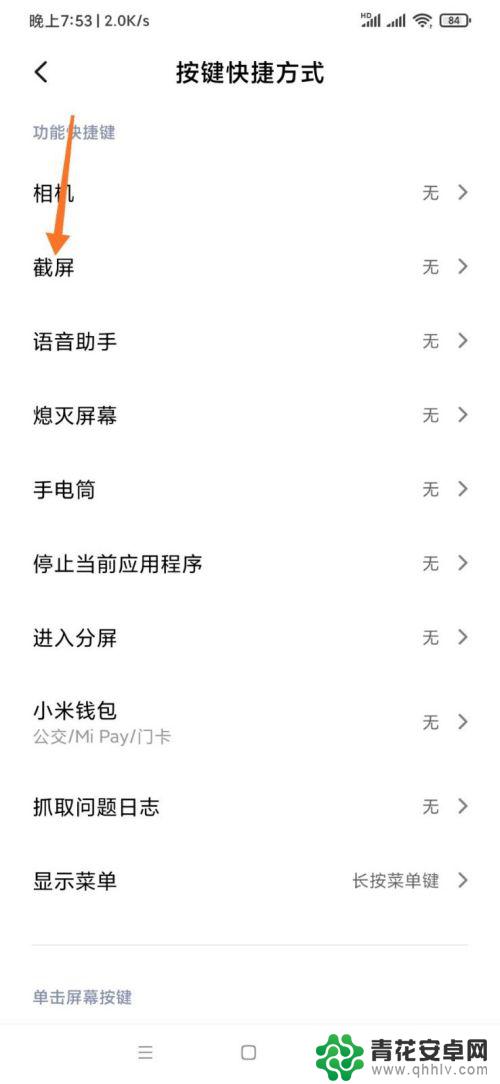
5.点击后,选择三指下拉选项。
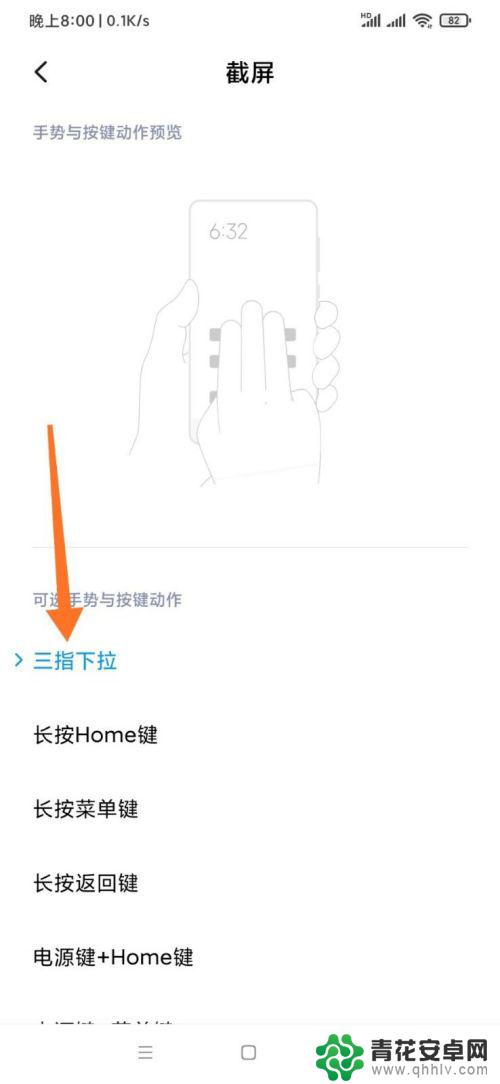
6.打开后,在需要截屏的界面使用三个指头长按屏幕。之后下拉需要截屏的区域。
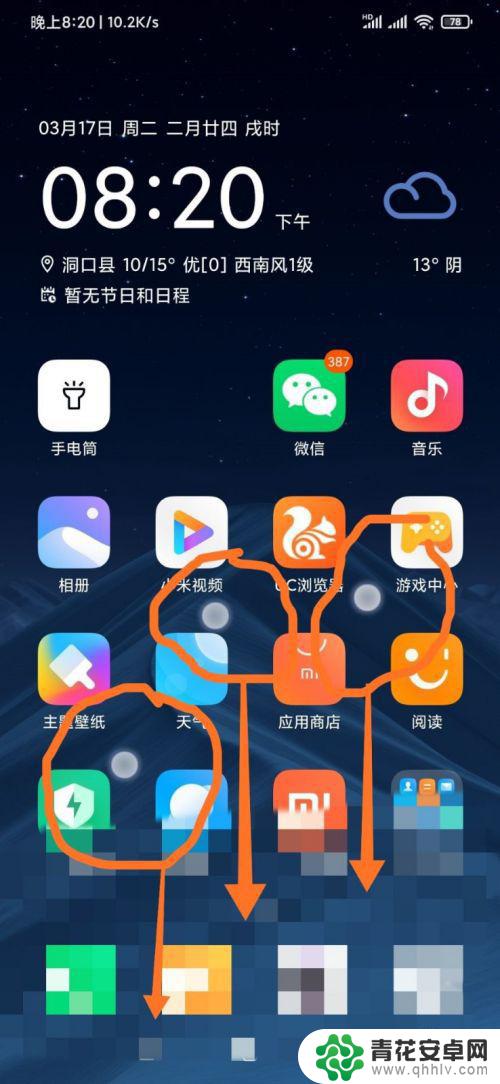
7.选定截屏区域后,点击右上角保存即可。
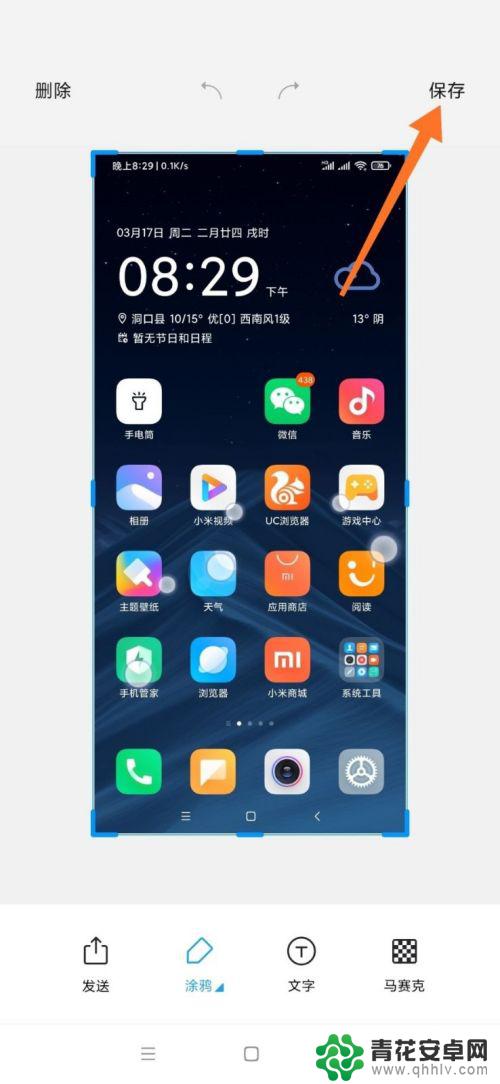
以上就是小米手机截屏局部设置的全部内容,如果还有不清楚的用户可以根据小编的方法来操作,希望能够帮助到大家。










